Já perdi a conta de quantas noites fiquei várias horas assistindo vídeos no YouTube antes de ir dormir e acordando exausto no dia seguinte por conta disso. Ou quando a primeiro coisa que fazia depois de acordar era pegar o celular para abrir uma rede social, e-mail ou ler notícias, fazendo eu me atrasar para os compromissos que tinha. Sem falar nas vezes que ia ao banheiro e pegava o celular para ver alguma coisa rápida e isso facilmente se transformava em meia hora ou mais.
Tentei criar uma disciplina para não fazer mais isto, mas a força do hábito de pegar o celular sempre era mais forte. Resolvi então partir para uma abordagem mais inteligente: ter no próprio aparelho limites de uso. Desta forma, conseguiria definir os horários e a quantidade de tempo que poderia utilizar um aplicativo por dia, assim como bloquear totalmente alguns deles.
Aplicativo Bem-estar digital
A Google criou o aplicativo gratuito Bem-estar digital para ajudar as pessoas a terem um uso mais consciente do celular. Ele possui várias configurações interessantes, entre elas duas que ajudam a limitar o uso de aplicativos. Seguem elas:
Timer
Limita o tempo de uso de um determinado aplicativo, dado um limite de horas e minutos. Se você quiser bloquear um aplicativo completamente, é só definir o timer para 0 h e 0 min.
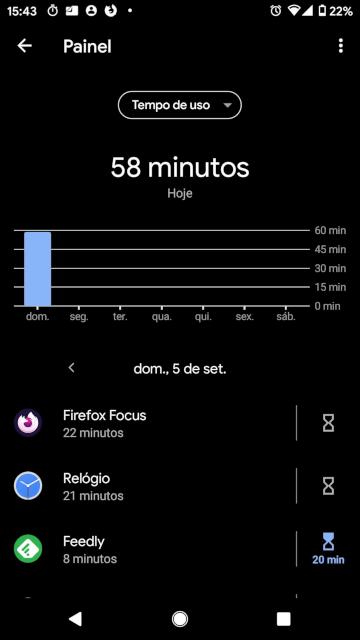
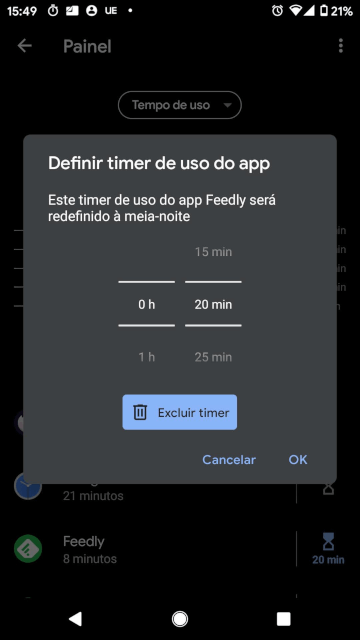
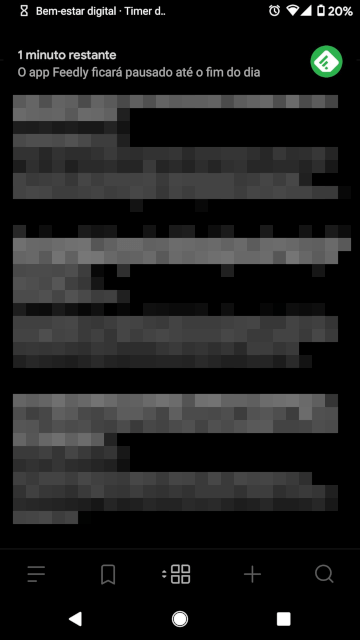
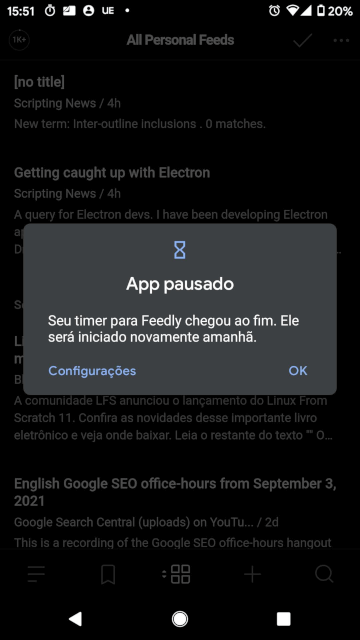
Modo sem distrações
Esta funcionalidade permite o bloqueio de aplicativos durante um período de horas pré-definido. No meu caso configurei de 21:00 até 08:00, para ajudar na minha rotina de sono. Uma vez que o aplicativo esteja bloqueado, o ícone fica meio transparente e em escala de cinza.
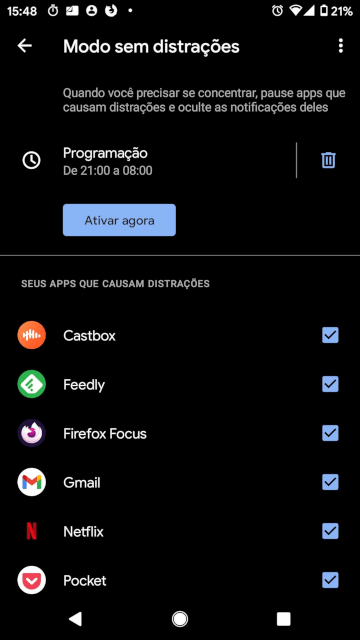
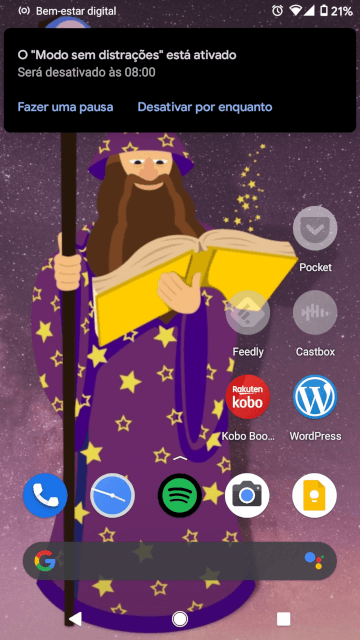
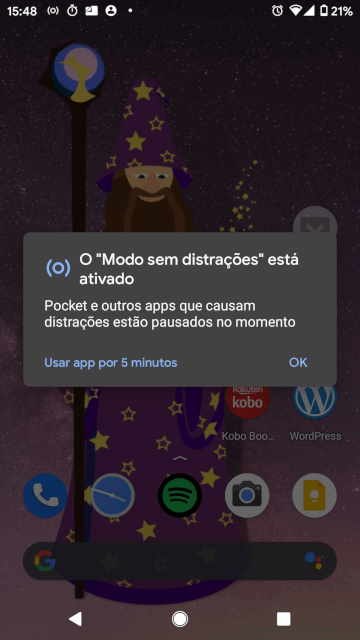
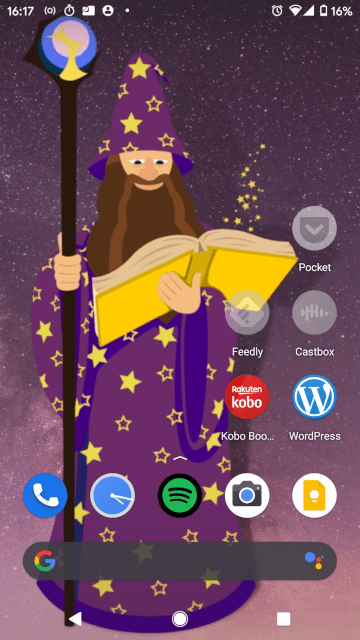
Pontos negativos do aplicativo Bem-estar digital
O aplicativo não possui muitas opções de personalização dos bloqueios, mas seu maior ponto negativo é deixar junto com a tela de aviso (ou de bloqueio) um atalho para alterar as configurações ou remover temporariamente o bloqueio. Nem preciso dizer que acabei utilizando bastante estas opções e o bloqueio acabou falhando por conta disso. Fui então atrás de uma outra solução que fosse menos permissiva.
Aplicativo Stay Focused
Descobri então o aplicativo Stay Focused, que foi a melhor solução gratuita que encontrei para fazer este bloqueio. Ele possui o modelo freemium, portanto para utilizar todas as funcionalidades e remover os anúncios é necessário pagar. Como na versão gratuito o bloqueio é de até 5 aplicativos, foi o suficiente para mim.
Ao acessar o aplicativo, você deve fazer a rolagem até achar a opção “bloquear aplicativos”, que irá abrir uma seleção de aplicativos. Depois de escolhido um, você deve selecionar a opção “Limite de uso” para configurar os dias da semana, a quantidade de tempo de uso e editar a mensagem de bloqueio. Quando chegar no limite ele irá bloquear a tela com a mensagem.
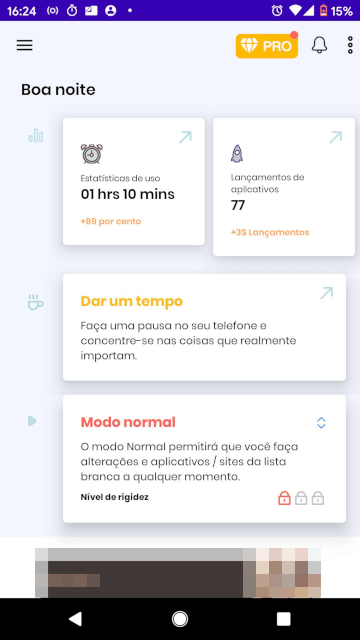
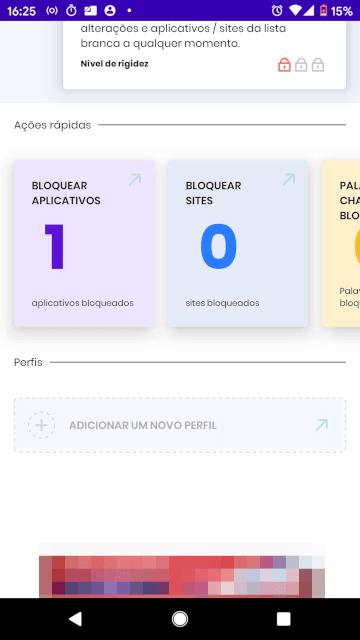
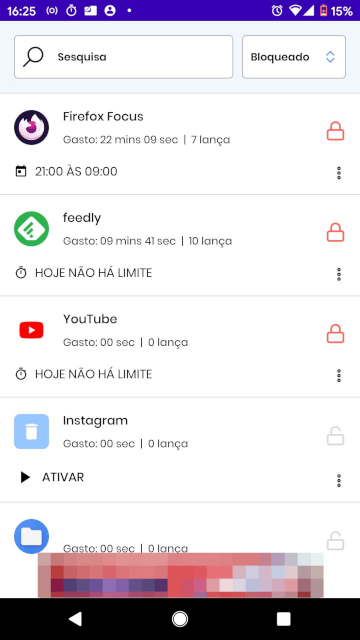
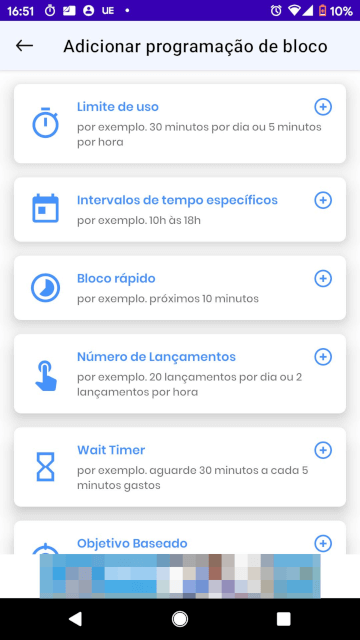
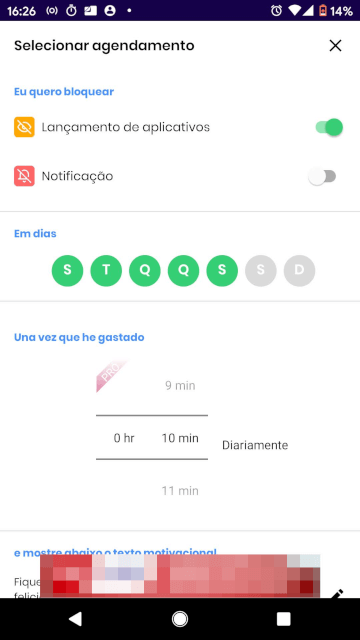

A única maneira de desativar a tela de bloqueio é abrindo o Keep Focus e editando a configuração do aplicativo. Desta forma, em casos de “emergência” ainda é possível acessá-lo, mas adiciona uma fricção grande o suficiente para que eu não o desbloqueasse no meu dia a dia.
O Stay Focused também tem várias outras funcionalidades bem interessantes, como o bloqueio de acesso a sites e uso de tela (screen time), então vale a pena dar uma olhada com mais calma para fazer a configuração que se adeque à sua necessidade.
Confesso que os anúncios do aplicativo são bem chatos e estou pensando em comprá-lo. No momento da escrita deste post, a versão paga estava com um preço único promocional de R$19,99.
Se você gostou desta dica, recomendo também como esconder o feed de notícias do Twitter, Facebook, LinkedIn, YouTube e outras redes sociais.

Deixe um comentário